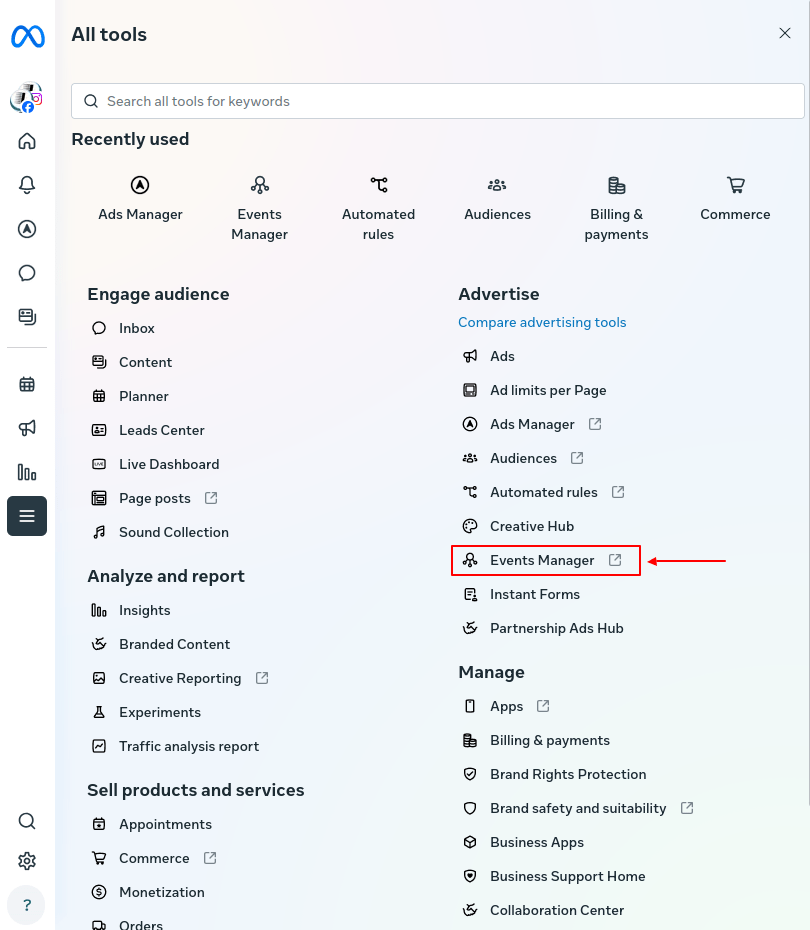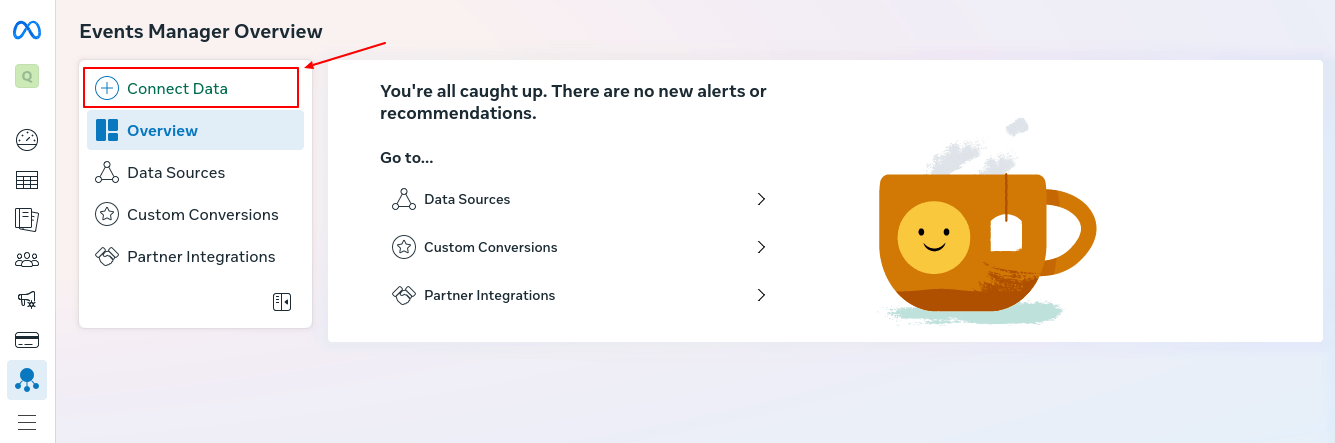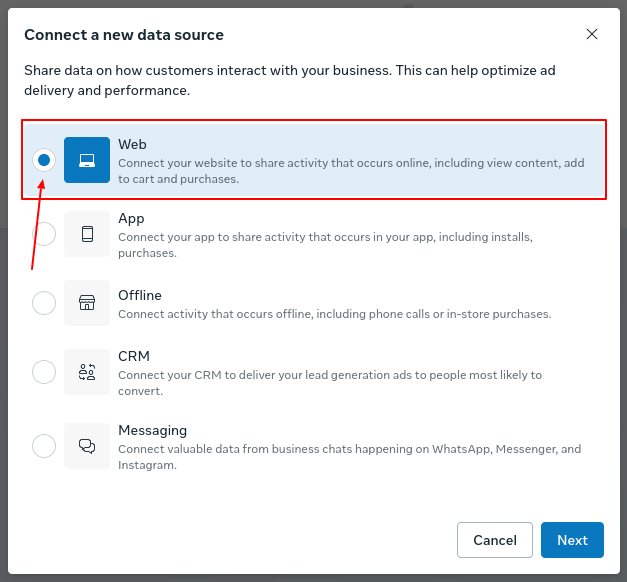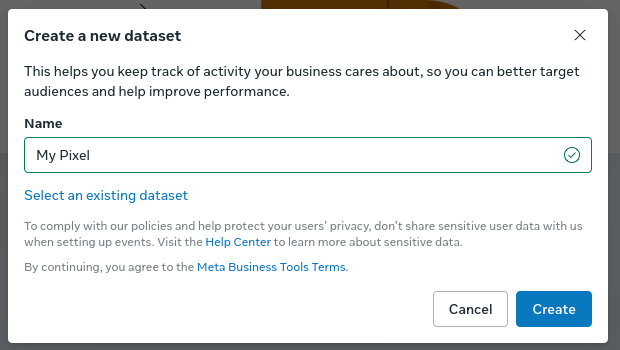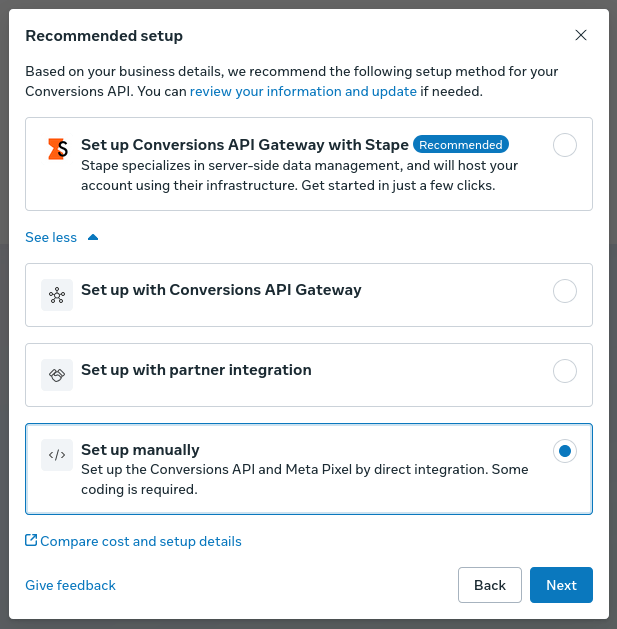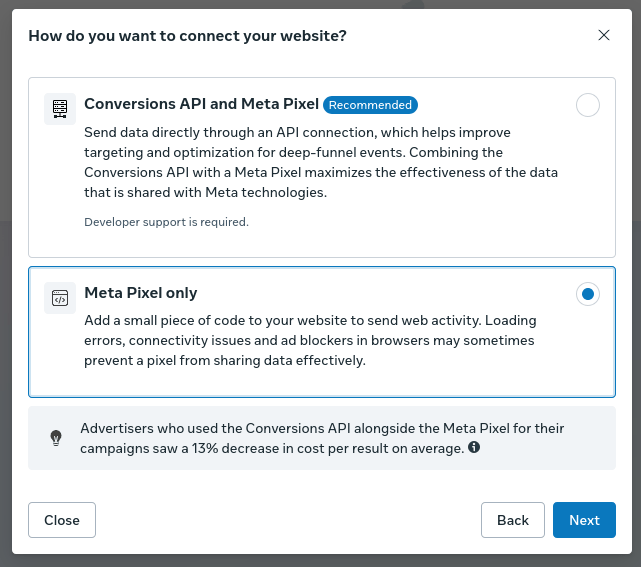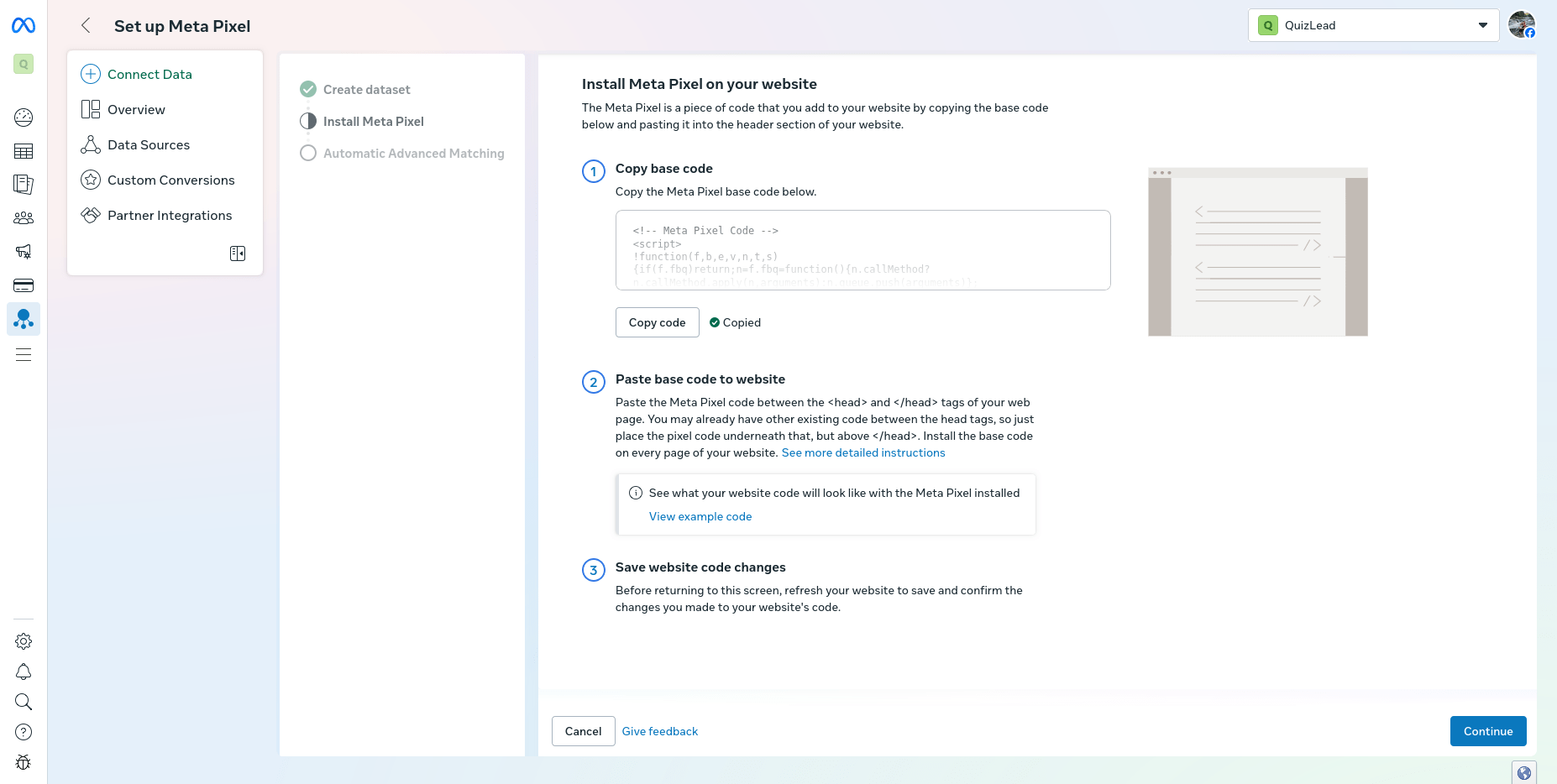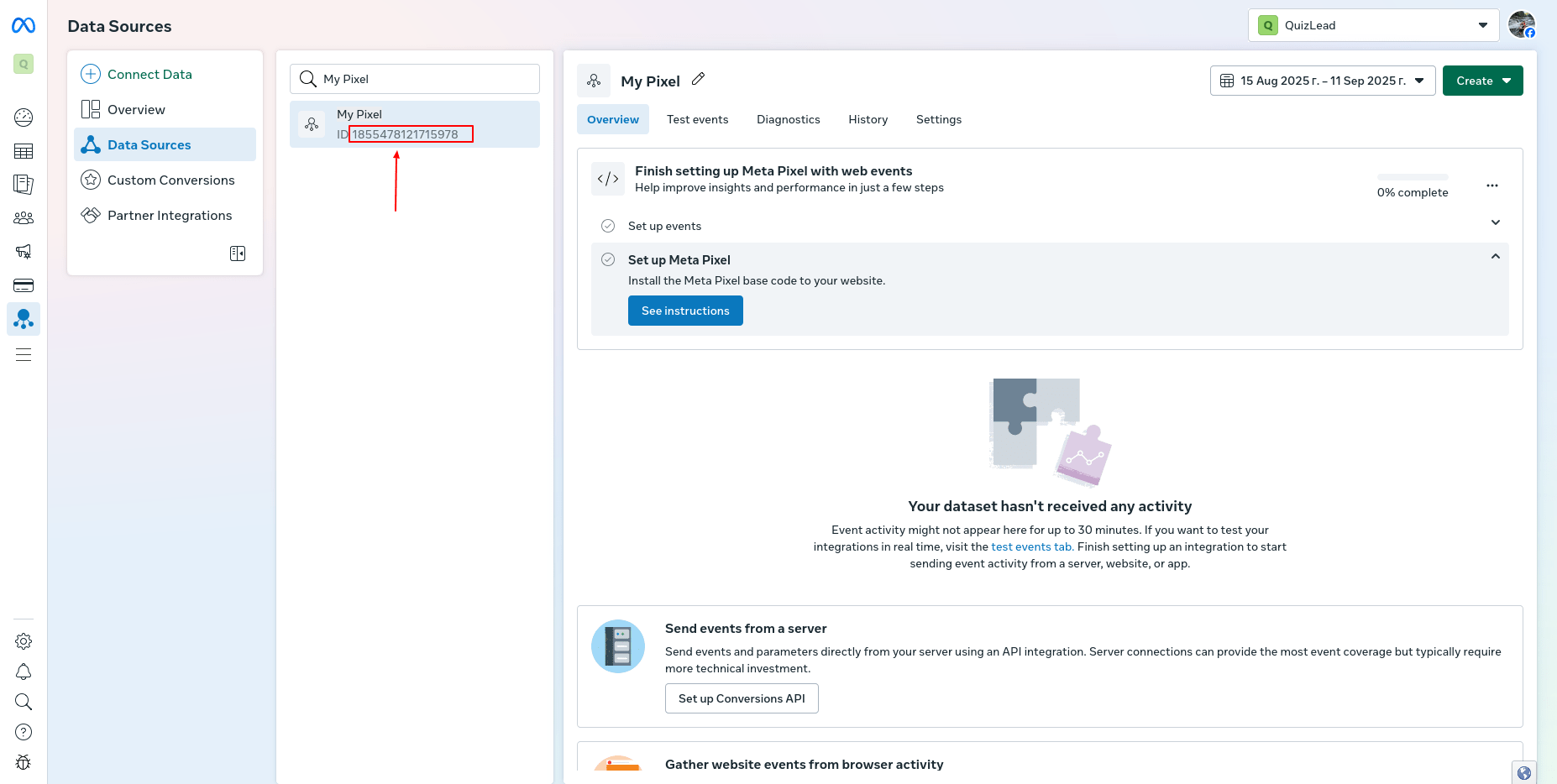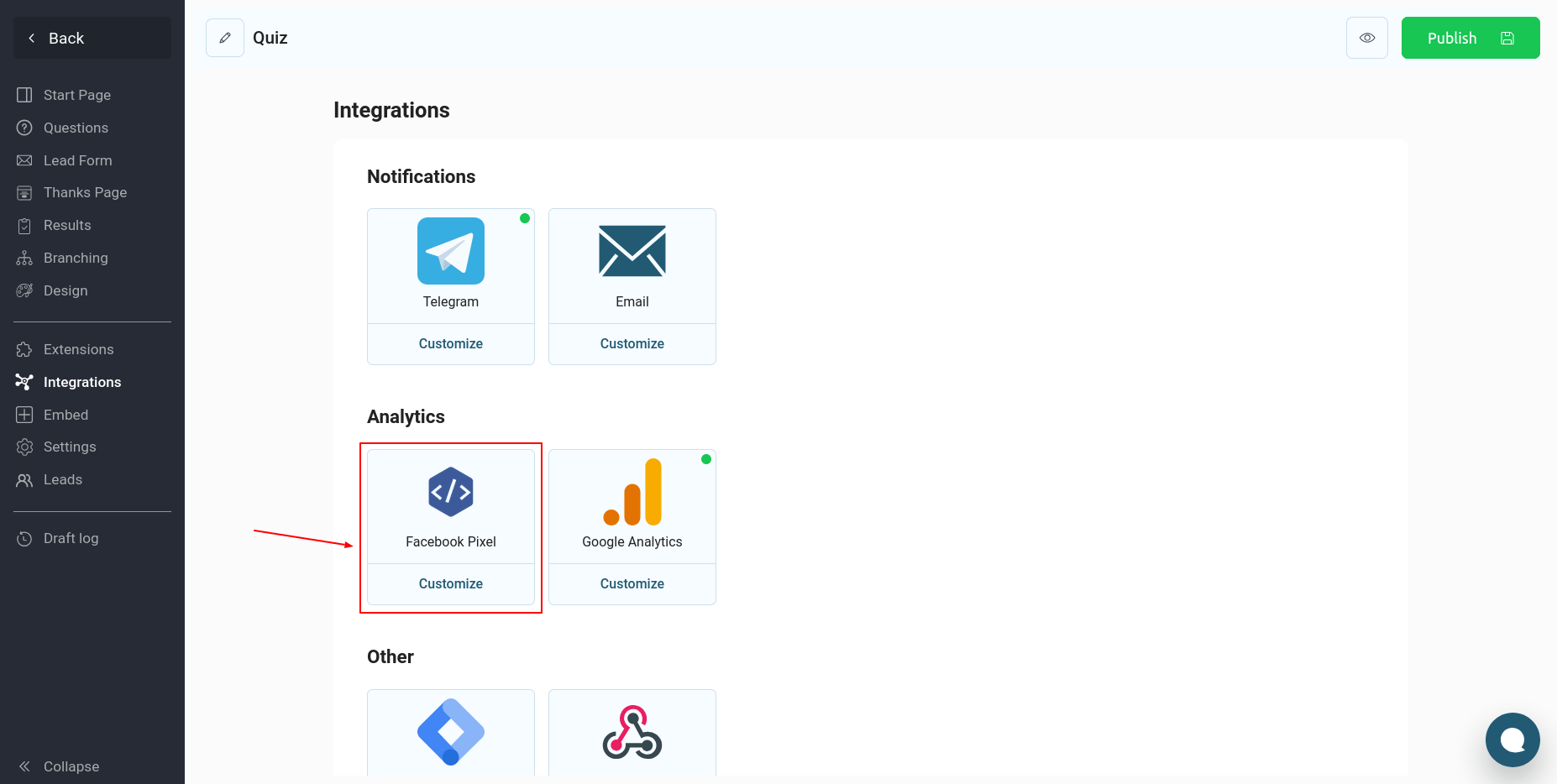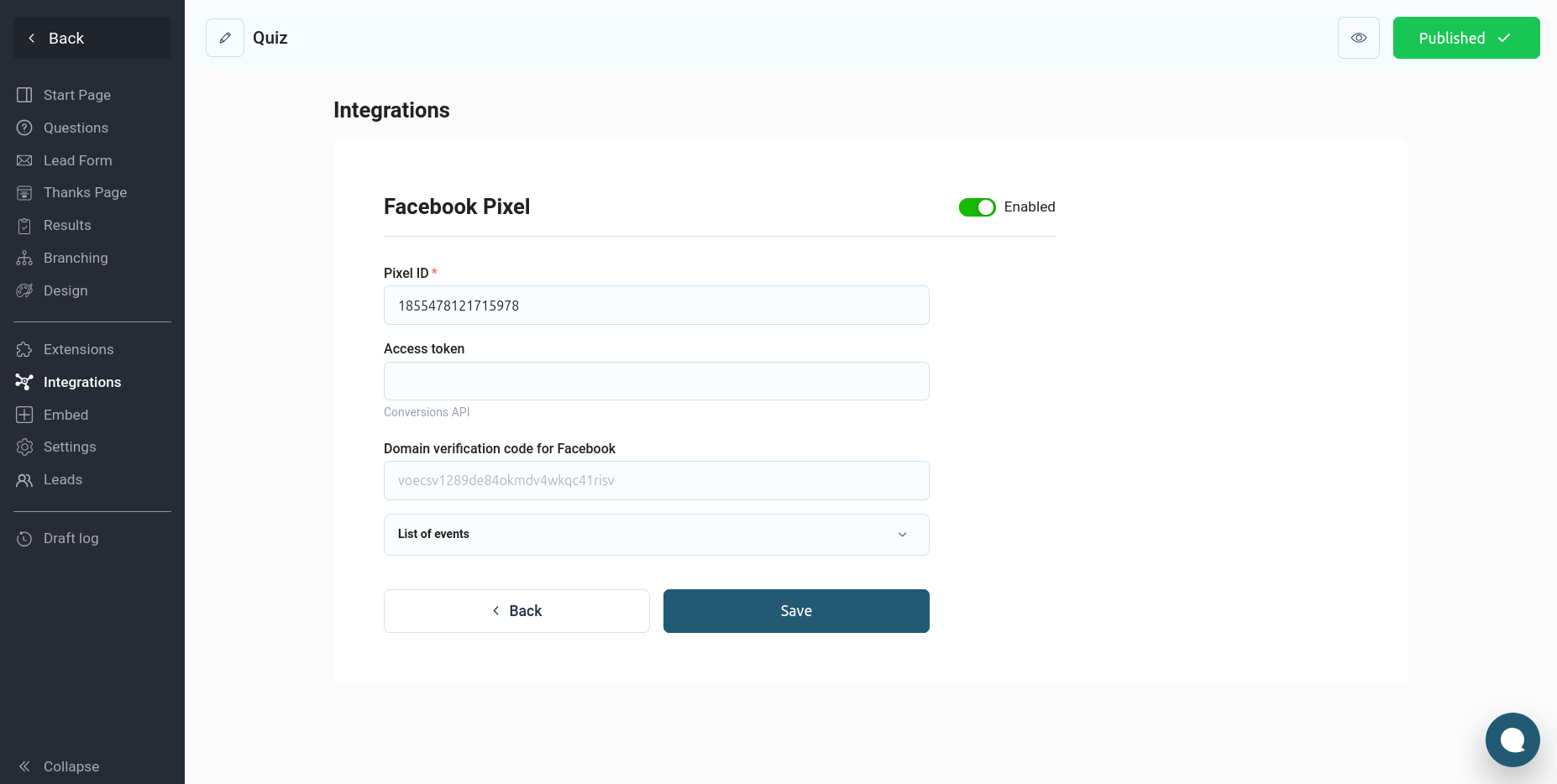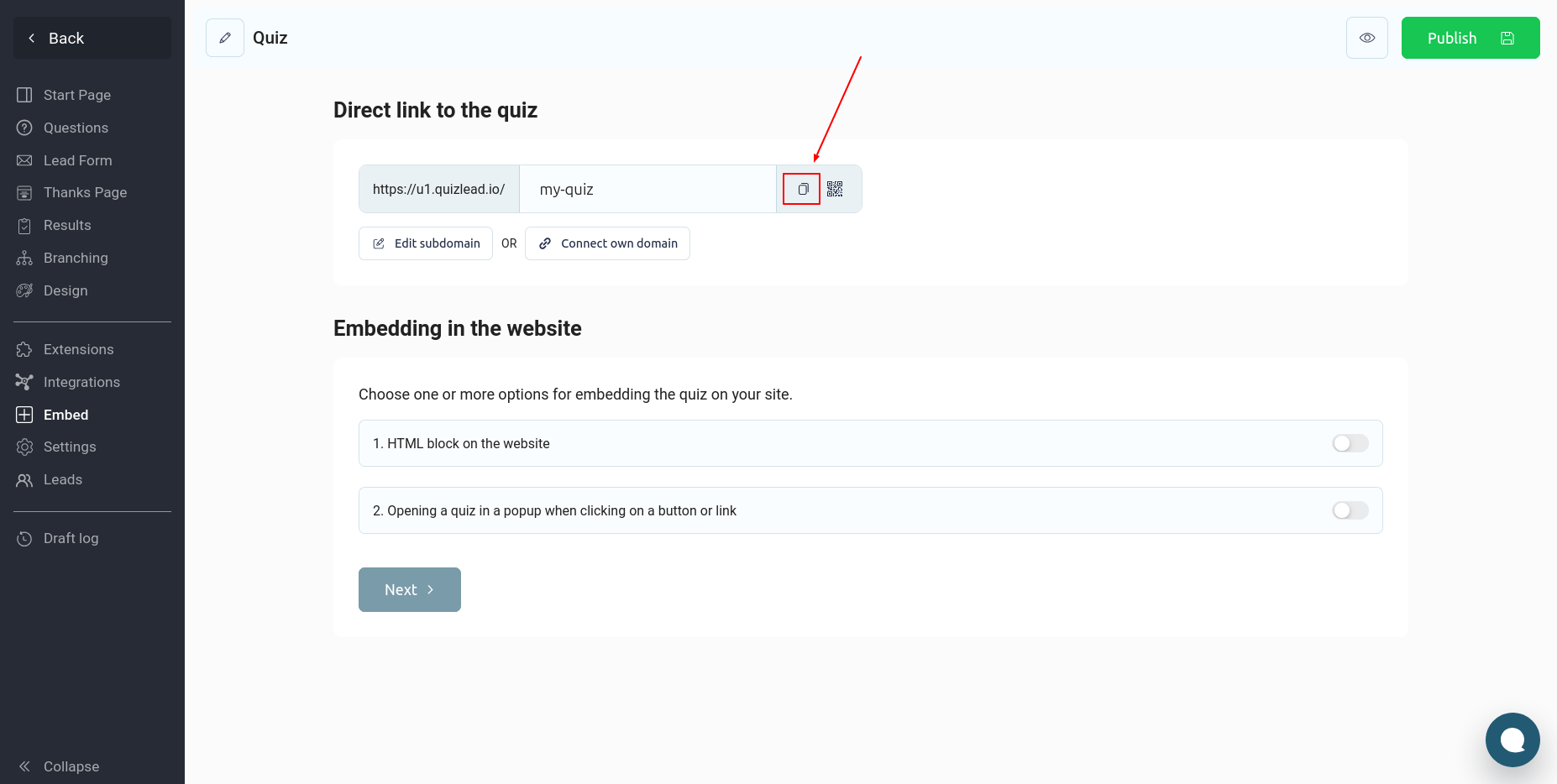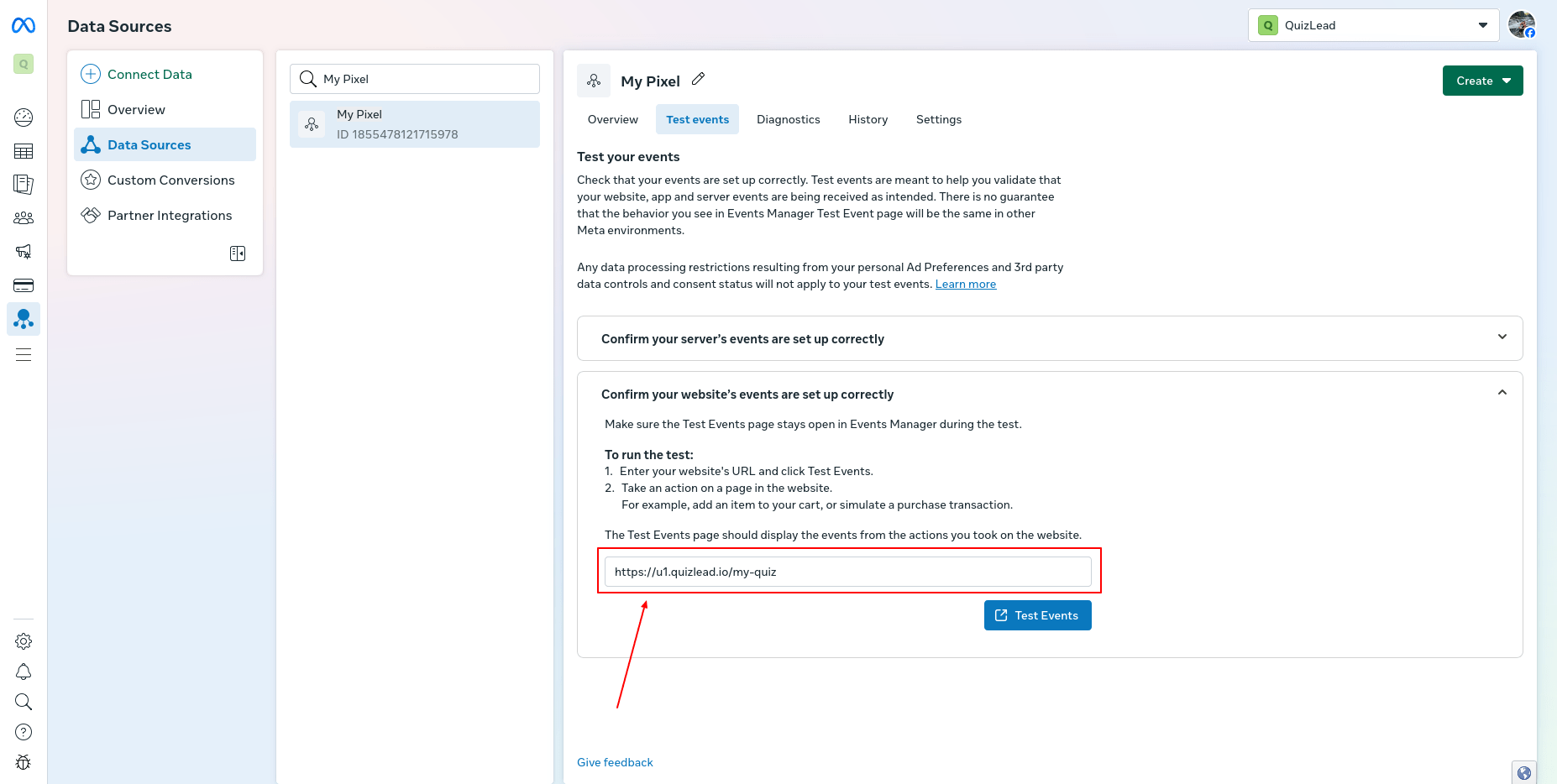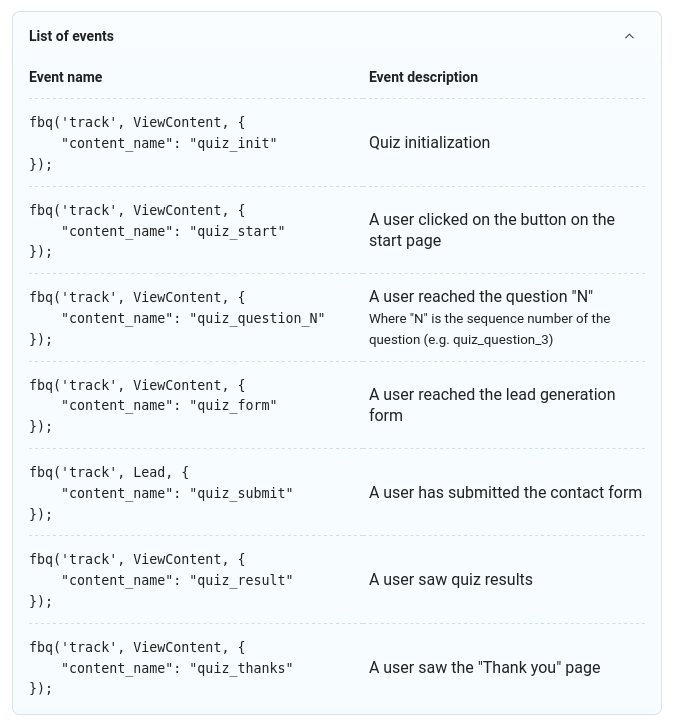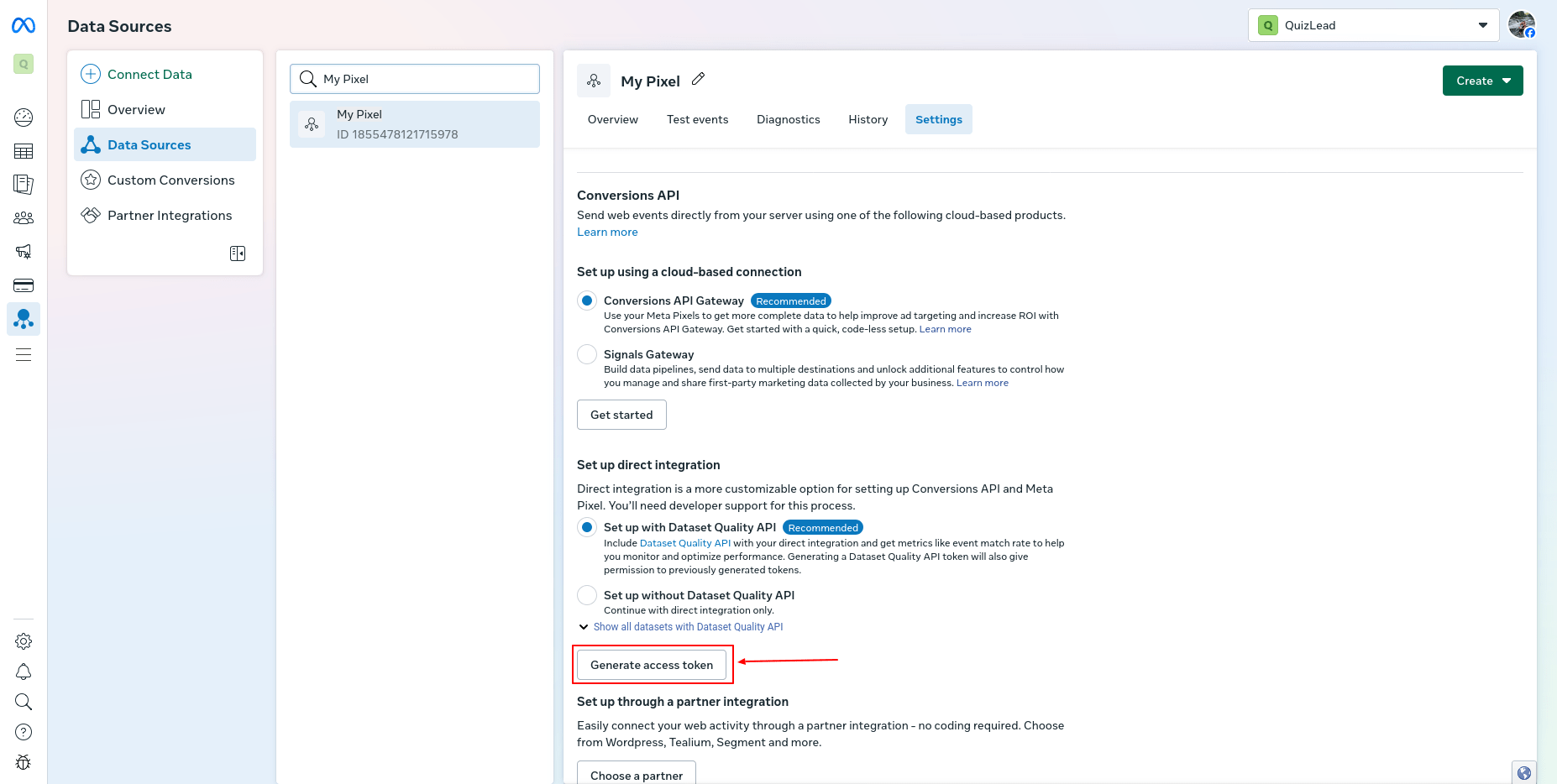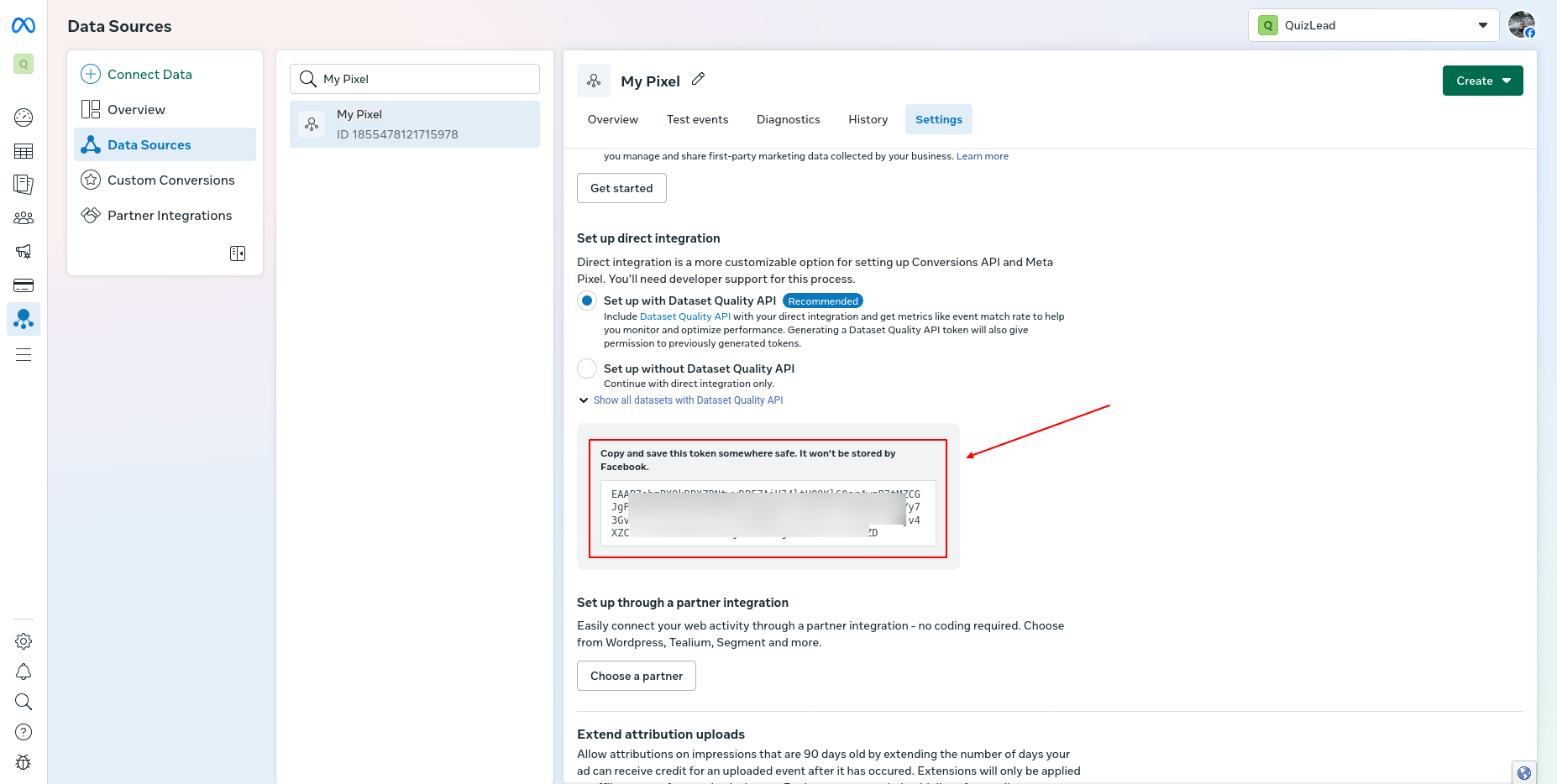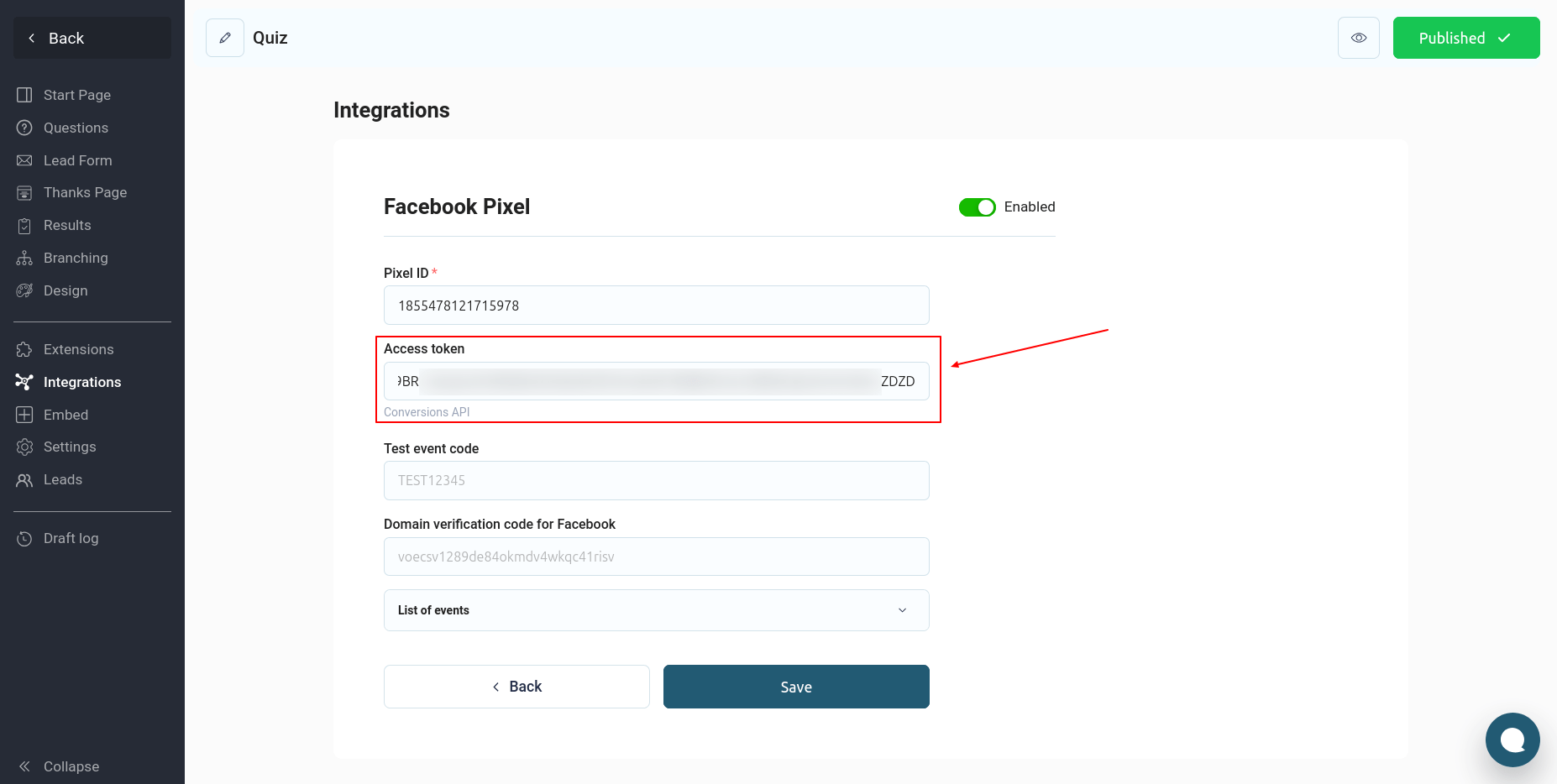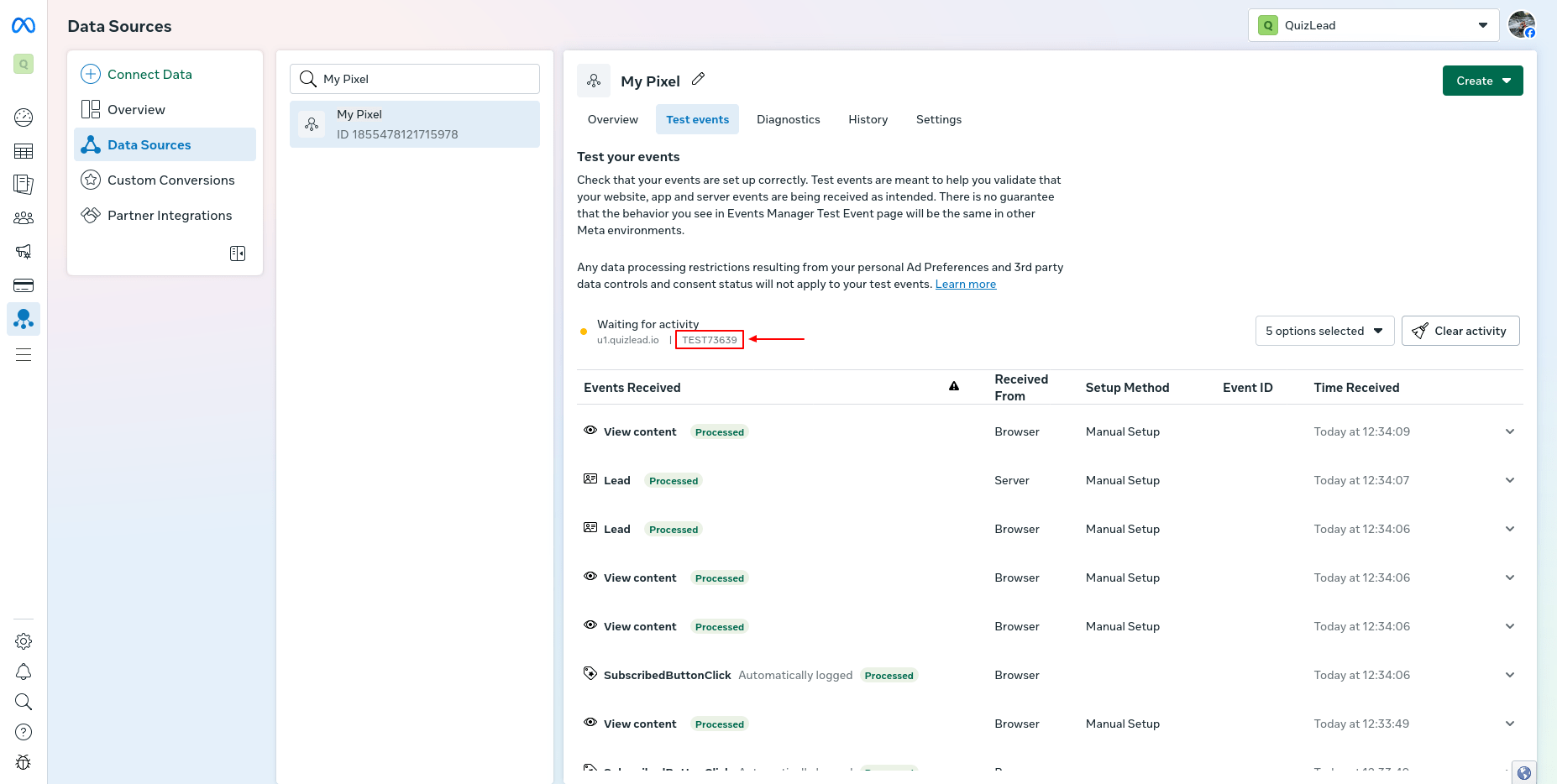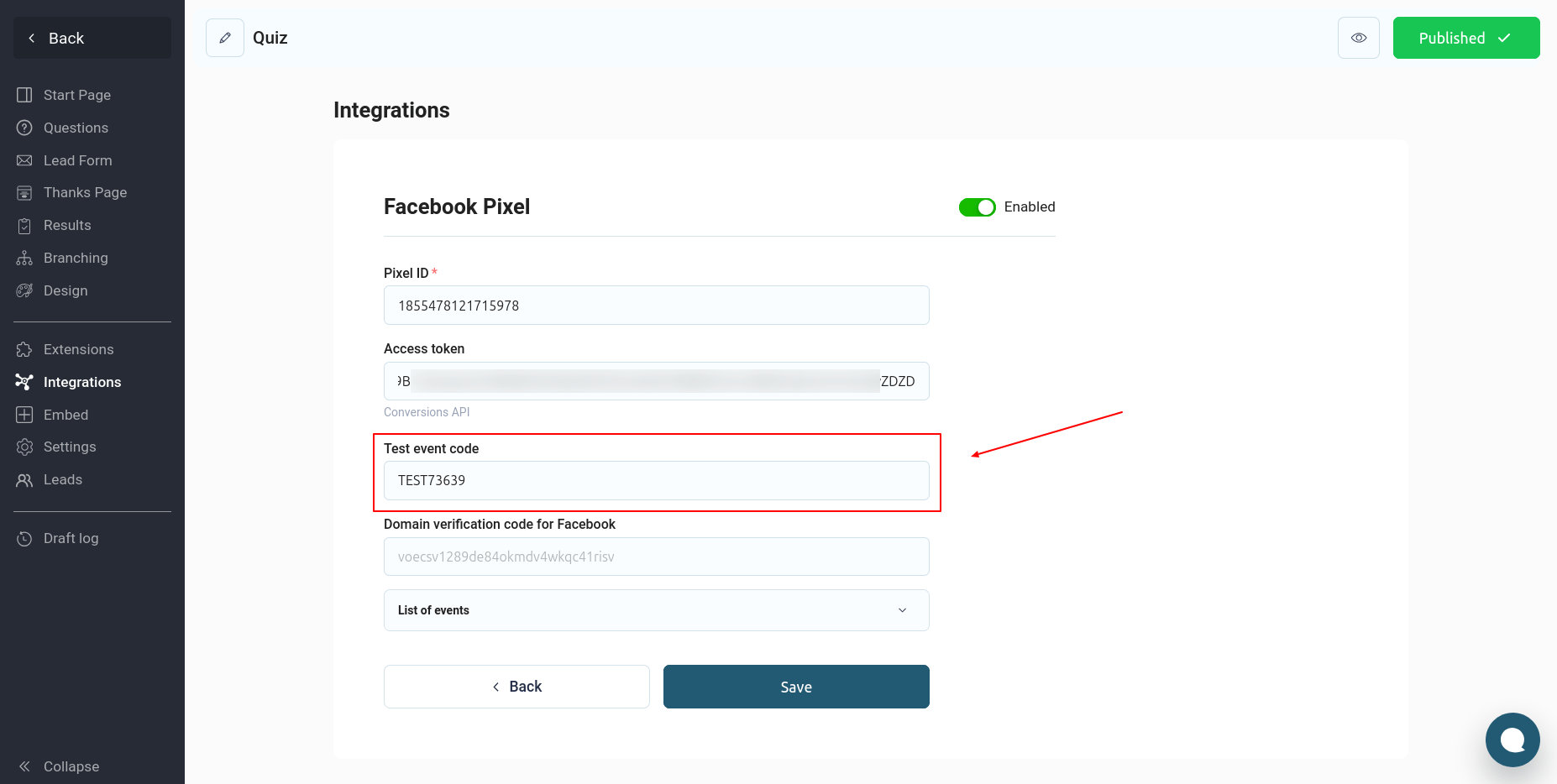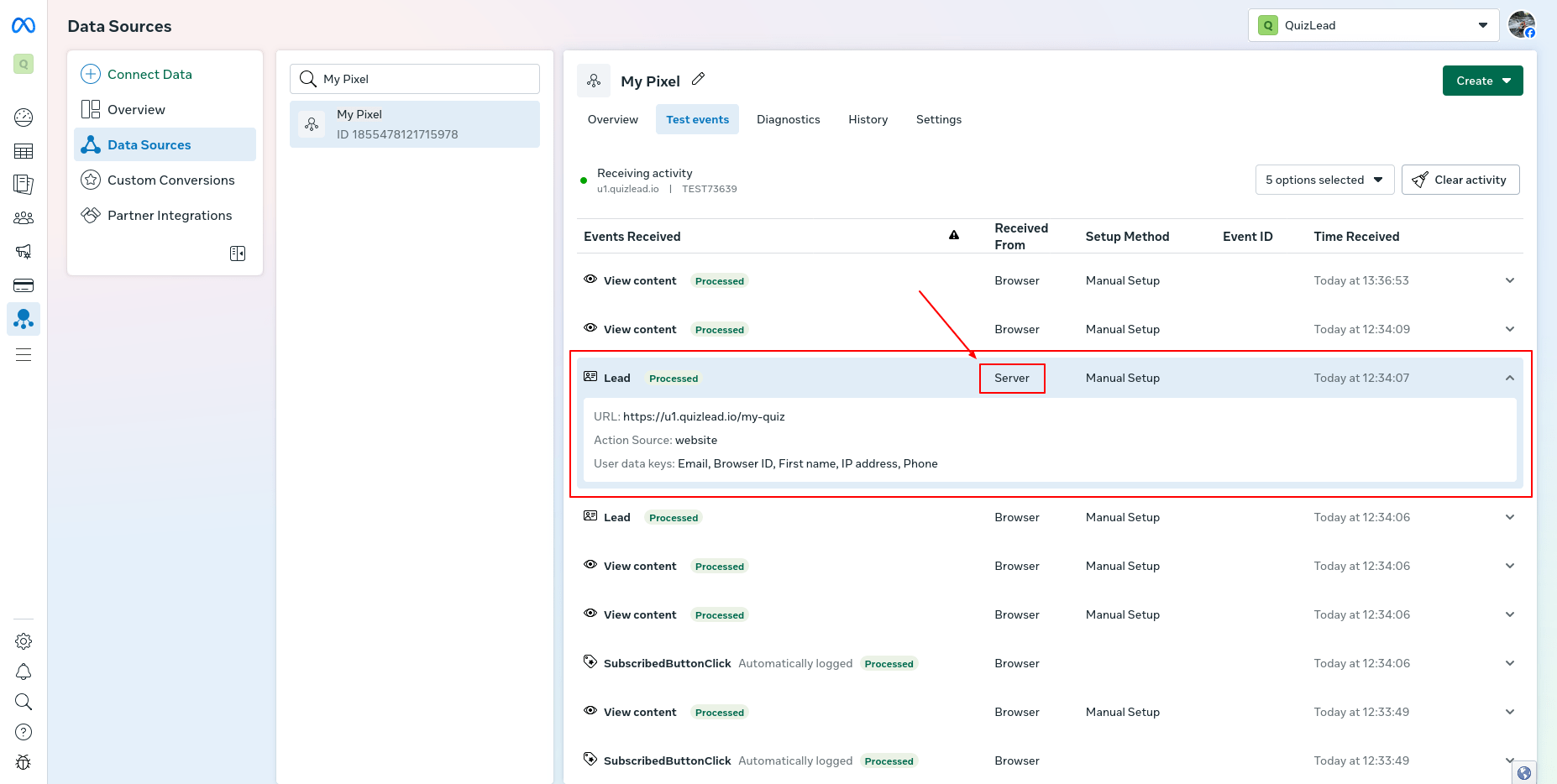En esta guía, te mostraremos cómo conectar Facebook Pixel a tu cuestionario. Primero, ve al sitio web de Facebook Business y selecciona el perfil deseado. Luego, en el menú de la izquierda, selecciona "Todas las herramientas" y ve a "Administrador de eventos".
Para crear un nuevo píxel, haga clic en el botón "Conectar datos":
En la ventana que aparece, seleccione Web y haga clic en el botón Siguiente:
A continuación, ingresamos el nombre de nuestro píxel y hacemos clic en el botón “Crear”:
A continuación, seleccione el método de instalación “Configurar manualmente” y haga clic en el botón “Siguiente”:
Seleccione el método de conexión "Solo Meta Pixel" y haga clic en el botón "Siguiente":
A continuación, haga clic en "Copiar código" y en el botón "Continuar":
Nuestro píxel de Facebook está creado. Ahora necesitamos copiar su ID:
Copia los números junto al nombre de nuestro píxel, luego ve al editor de cuestionarios de QuizLead en la sección "Integraciones" -> "Facebook Pixel":
Pegue el valor previamente copiado en el campo "ID de píxel" y haga clic en el botón "Guardar":
Eventos de prueba
Para probar los eventos, necesitaremos un enlace directo al cuestionario. Para encontrarlo, vaya a la sección "Insertar" y copie el enlace al cuestionario:
A continuación, ve a la cuenta de publicidad de Facebook, haz clic en el píxel creado y ve a la pestaña "Eventos de prueba". Allí, abre la sección "Asegúrate de que los eventos de tu sitio web estén configurados correctamente", pega el enlace al cuestionario y haz clic en el botón "Eventos de prueba".
Tu cuestionario se abrirá mediante un enlace directo. Debes completar el proceso de tu cuestionario y responder todas las preguntas. Después, todos tus eventos aparecerán en la cuenta de publicidad de Facebook.
Cuando realizas un cuestionario, se envían los siguientes eventos a Facebook:
API de conversiones
La API de conversión permite configurar el envío de eventos a Facebook desde el servidor de QuizLead tras enviar el formulario de contacto. Esta integración funcionará incluso si el usuario ha bloqueado el píxel de Facebook.
Para conectar esta integración, necesita obtener un token de acceso. Para ello, vaya a la sección "Configuración" del píxel y desplácese hacia abajo. Allí, busque el bloque "API de conversiones" y haga clic en el botón "Generar token de acceso".
Copia el token de acceso del bloque que aparece a continuación:
Vaya al editor de cuestionarios de QuizLead en la configuración de integración de Facebook Pixel y pegue el código previamente copiado en el campo "Token de acceso":
Para probar la API de conversión, vaya a la sección Prueba de eventos y copie nuestro código de evento de prueba:
Pegamos este código en el campo “Código de evento de prueba” y hacemos clic en “Guardar”:
Ahora debes realizar el cuestionario y enviar una solicitud de prueba, después de lo cual verás el siguiente evento:
Esto completa la integración de Facebook Pixel con el cuestionario y todos los eventos se envían correctamente a Facebook.